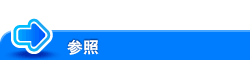E-mail送信の使用環境を設定する
概要
E-mail送信は、本機で読込んだ原稿データを、E-mailの添付ファイルとして送信する機能です。
本機では、S/MIME やSSL/TLS などの暗号化や、POP before SMTP 認証などにも対応しており、セキュリティへの対策もできます。
また、LDAPサーバーやActive Directoryなどのディレクトリサーバーでユーザーを管理している場合は、サーバーからメールアドレスを検索することもできます。
E-mail送信を使う場合は、次の手順で設定してください。
本機のIPアドレスの設定など、ネットワークに接続して使うための設定をする
設定のしかたは、こちらをごらんください。
E-mail送信の基本設定をする
設定のしかたは、こちらをごらんください。
お使いの環境に応じて、次のオプション設定をする
目的
参照先
メールサーバーとSSL/TLSで通信したい
E-mail送信時にSMTP認証を使いたい
E-mail送信時にPOP before SMTP認証を使いたい
S/MIMEでメールを暗号化し、デジタル署名を追加したい
LDAPサーバーやActive Directoryを使ってメールアドレスを検索したい
ユーザー認証を導入している場合は、ログインしたユーザー自身へ簡単にE-mail送信できる、Scan to Me機能を使えます。詳しくは、こちらをごらんください。
E-mail送信の基本設定をする
メールサーバー(SMTP)のアドレスと、管理者のメールアドレスを登録します。
管理者モードの[ネットワーク]-[E-mail設定]-[E-mail送信(SMTP)]で、次の設定をします。
設定
説明
[E-mail送信設定]
E-mailを送信するときは、チェックをつけます。
初期値は[ON](チェックあり)です。
[スキャン送信]
スキャン送信を使うときは、[使用する]を選びます。
初期値は[使用する]です。
[E-mail通知機能]
用紙の補給やトナー交換時期、紙づまりなど、本機で警告が発生したときに、登録したメールアドレスに通知できます。詳しくは、こちらをごらんください。
初期値は[使用する]です。
[トータルカウンター通知機能]
トータルカウンター通知機能を使うかどうかを選びます。本機で管理しているカウンター情報を、登録したメールアドレスに送信できます。詳しくは、こちらをごらんください。
初期値は[使用する]です。
[SMTPサーバーアドレス]
お使いのメールサーバー(SMTP)のアドレスを入力します。
次のいずれかのフォーマットで入力します。
ホスト名の入力例:「host.example.com」
IPアドレス(IPv4)の入力例:「192.168.1.1」
IPアドレス(IPv6)の入力例:「fe80::220:6bff:fe10:2f16」
[ポート番号]
必要に応じて、メールサーバー(SMTP)のポート番号を変更します。
通常はそのままお使いいただけます。
初期値は[25]です。
[接続タイムアウト]
必要に応じて、メールサーバー(SMTP)との通信のタイムアウト時間を変更します。
初期値は[60]秒です。
[サーバー負荷軽減送信方法]
メールサーバー(SMTP)の負荷を軽減するための送信方式を選びます。
[バイナリ分割]:大きなサイズのE-mailを送信するとき、[バイナリ分割サイズ]の設定に従ってE-mailを分割します。
[上限超過で送信中止]:E-mailのサイズが[サーバー容量上限]で指定した容量を超えた場合に、送信を中止します。
[上限超過でURL送信]:E-mailのサイズが[サーバー容量上限]で指定した容量を超えた場合に、送信先として指定したメールアドレスにファイルを添付せずにダウンロードURLを通知します。
[常にURL送信]:送信先として指定したメールアドレスにファイルを添付せずにダウンロードURLを通知します。
初期値は[使用しない]です。
[バイナリ分割サイズ]
[サーバー負荷軽減送信方法]で[バイナリ分割]を選んだ場合に、E-mailを分割するサイズを入力します。
[最大メールサイズ]
[サーバー負荷軽減送信方法]で[上限超過で送信中止]または[上限超過でURL送信]を選んだ場合に、メールサーバー(SMTP)が許容するE-mailの最大サイズを入力します。[最大メールサイズ]で[制限]を選んでから、[サーバー容量上限]にメールサーバー(SMTP)が許容するE-mailの最大サイズを入力します。
初期値は[無制限]です。
管理者モードの[環境設定]-[本体登録]で、[E-mailアドレス]に本機の管理者のメールアドレスを入力します(スペースを除く半角128文字以内)。
ここで入力したメールアドレスが、本機から送信するE-mailの発信元アドレス(Fromアドレス)となります。
発信元アドレスは、必要に応じて、E-mailの送信前にタッチパネルから変更できます。
ユーザー認証を導入している場合は、ログインしたユーザーのメールアドレスが、発信元アドレスとなります。
SSL/TLSで通信する
本機とメールサーバー(SMTP)との通信を、SSL/TLSで暗号化します。本機は、SMTP over SSLとStart TLSに対応しています。
お使いの環境でメールサーバーとの通信をSSL/TLSで暗号化している場合に設定します。
管理者モードの[ネットワーク]-[E-mail設定]-[E-mail送信(SMTP)]で、次の設定をします。
設定 | 説明 | |
|---|---|---|
[SSL/TLS使用] | メールサーバー(SMTP)との通信の暗号化方法を選びます。 お使いの環境に合わせて、[SMTP over SSL]または[Start TLS]を選びます。 初期値は[使用しない]です。 | |
[ポート番号] | [SSL/TLS使用]で[Start TLS]を選んだ場合に、必要に応じて、通信用のポート番号を変更します。 通常はそのままお使いいただけます。 初期値は[25]です。 | |
[ポート番号(SSL)] | [SSL/TLS使用]で[SMTP over SSL]を選んだ場合に、必要に応じて、SSL通信用のポート番号を変更します。 通常はそのままお使いいただけます。 初期値は[465]です。 | |
[証明書検証強度設定] | 証明書の検証を行う場合は、検証する項目を選びます。 それぞれの項目で[確認する]を選ぶと、その項目について、証明書の検証を行います。 | |
[有効期限] | 証明書が有効期限内かどうかを確認します。 初期値は[確認する]です。 | |
[CN] | 証明書のCN(Common Name)が、サーバーのアドレスと一致しているかどうかを確認します。 初期値は[確認しない]です。 | |
[鍵使用法] | 証明書の発行者が承認した使用用途に沿って、証明書が使われているかどうかを確認します。 初期値は[確認しない]です。 | |
[チェーン] | 証明書のチェーン(証明書のパス)に問題がないかどうかを確認します。 チェーンの確認は、本機で管理している外部証明書を参照して行います。 初期値は[確認しない]です。 | |
[失効確認] | 証明書が失効していないかどうかを確認します。 証明書の失効確認は、以下の順番で行います。
初期値は[確認しない]です。 | |
管理者モードの[セキュリティ]-[証明書検証設定]で、証明書の検証を行うかどうかを設定します。初期設定では、証明書の検証を行います。詳しくは、こちらをごらんください。
SMTP認証を使う
お使いの環境でE-mail送信時にSMTP認証を使っている場合に設定します。
SMTP認証を使うと、E-mail送信するときに、本機からユーザーIDとパスワードを送信して認証を行います。
SMTP認証を使うには、本機でSMTP認証を有効にします。あわせて、認証に必要な情報を入力します。
管理者モードの[ネットワーク]-[E-mail設定]-[E-mail送信(SMTP)]で、次の設定をします。
設定 | 説明 |
|---|---|
[SMTP認証] | SMTP認証を使うときは、チェックをつけます。 [SMTP認証方式設定]で、以下の認証方式ごとに、使用するかどうかを選びます。
初期値は[OFF](チェックなし)です。 |
[ユーザーID] | SMTP認証のユーザーIDを入力します(全角/半角64文字以内)。 |
[パスワード] | [ユーザーID]に入力したユーザー名のパスワードを入力します("を除く半角64文字以内)。 パスワードを入力(変更)する場合は、[パスワードを変更する]にチェックをつけてから、新しいパスワードを入力します。 |
[ドメイン名] | SMTP認証のドメイン名(realm)を入力します(半角253文字以内)。 SMTP認証の認証方式が、Digest-MD5の場合に設定します。
|
[認証設定] | SMTP認証と、本機のユーザー認証を連動させるかどうか選びます。本機でユーザー認証を導入している場合に設定します。
初期値は[設定値を使用]です。 |
POP before SMTP認証を使う
お使いの環境でE-mail送信時にPOP before SMTP認証を使っている場合に設定します。
POP before SMTP認証は、E-mailを送信する前に、メールサーバー(POP)でPOP認証を行い、認証に成功した場合のみE-mail送信の許可を与える、送信者認証機能です。
POP before SMTP認証を使うには、本機でPOP before SMTPを有効にします。あわせて、認証に使うメールサーバー(POP)への接続設定を行います。
管理者モードの[ネットワーク]-[E-mail設定]-[E-mail送信(SMTP)]で、次の設定をします。
設定
説明
[POP before SMTP]
POP before SMTPを使うときは、[使用する]を選びます。
初期値は[使用しない]です。
[POP before SMTP時間]
必要に応じて、POP認証してからE-mail送信を開始するまでの待ち時間を変更します。
お使いの環境によっては、POP認証後、E-mail送信が許可されるまでに時間がかかることがあります。その場合、設定時間が短すぎると、E-mailを送信できないことがあります。
初期値は[5]秒です。
管理者モードの[ネットワーク]-[E-mail設定]-[E-mail受信(POP)]で、次の設定をします。
設定
説明
[E-mail受信設定]
POP before SMTPを使うときは、[使用する]を選びます。
初期値は[使用する]です。
[POPサーバーアドレス]
お使いのメールサーバー(POP)のアドレスを入力します。
次のいずれかのフォーマットで入力します。
ホスト名の入力例:「host.example.com」
IPアドレス(IPv4)の入力例:「192.168.1.1」
IPアドレス(IPv6)の入力例:「fe80::220:6bff:fe10:2f16」
[ログイン名]
メールサーバー(POP)でE-mail受信するときのログイン名を入力します(半角63文字以内)。
[パスワード]
[ログイン名]に入力したユーザー名のパスワードを入力します(半角15文字以内)。
パスワードを入力(変更)する場合は、[パスワードを変更する]にチェックをつけてから、新しいパスワードを入力します。
[接続タイムアウト]
必要に応じて、メールサーバー(POP)との通信のタイムアウト時間を変更します。
初期値は[30]秒です。
[ポート番号]
必要に応じて、メールサーバー(POP)のポート番号を変更します。
通常はそのままお使いいただけます。
初期値は[110]です。
お使いの環境に応じて、POP over SSL、APOPの設定をします。管理者モードの[ネットワーク]-[E-mail設定]-[E-mail受信(POP)]で、次の設定をします。
設定
説明
[APOP認証]
お使いのメールサーバー(POP)でAPOPをお使いの場合は、[使用する]を選びます。
初期値は[使用しない]です。
[SSL/TLS使用]
メールサーバー(POP)との通信をSSLで暗号化する場合は、チェックをつけます。
初期値は[OFF](チェックなし)です。
[ポート番号(SSL)]
必要に応じて、SSL通信用のポート番号を変更します。
通常はそのままお使いいただけます。
初期値は[995]です。
[証明書検証強度設定]
証明書の検証を行う場合は、検証する項目を選びます。
それぞれの項目で[確認する]を選ぶと、その項目について、証明書の検証を行います。
[有効期限]
証明書が有効期限内かどうかを確認します。
初期値は[確認する]です。
[CN]
証明書のCN(Common Name)が、サーバーのアドレスと一致しているかどうかを確認します。
初期値は[確認しない]です。
[鍵使用法]
証明書の発行者が承認した使用用途に沿って、証明書が使われているかどうかを確認します。
初期値は[確認しない]です。
[チェーン]
証明書のチェーン(証明書のパス)に問題がないかどうかを確認します。
チェーンの確認は、本機で管理している外部証明書を参照して行います。
初期値は[確認しない]です。
[失効確認]
証明書が失効していないかどうかを確認します。
証明書の失効確認は、以下の順番で行います。
OCSP(Online Certificate Status Protocol)サービス
CRL(Certificate Revocation List)
初期値は[確認しない]です。
管理者モードの[セキュリティ]-[証明書検証設定]で、証明書の検証を行うかどうかを設定します。初期設定では、証明書の検証を行います。詳しくは、こちらをごらんください。
S/MIMEを使う
S/MIMEは、E-mailの暗号化方式の一つです。E-mailの暗号化、デジタル署名の付加ができ、E-mailの盗聴や送信者のなりすましなどのリスクを回避できます。
S/MIMEを使うには、本機に証明書を登録します。また、本機でS/MIMEを有効にします。
E-mailの暗号化に使う証明書を、E-mail送信の宛先に登録します。
詳しくは、こちらをごらんください。
デジタル署名としてE-mailに付加する本機の証明書を登録します。
詳しくは、こちらをごらんください。
管理者モードの[ネットワーク]-[E-mail設定]-[S/MIME]で、次の設定をします。
設定
説明
[S/MIME通信設定]
S/MIMEを使うときは、[使用する]を選びます。
[使用する]を選ぶには、本機の証明書のメールアドレスと管理者のメールアドレスが一致している必要があります。
初期値は[使用しない]です。
[デジタル署名]
E-mail送信時にデジタル署名を付加する場合は、デジタル署名を付加する方法を選びます。
[常に署名する]:常にデジタル署名を付加します。E-mailを送信する前に特別な設定をしなくても、自動的にデジタル署名が付加されます。
[送信時に選択する]:デジタル署名を付加するかどうかを、E-mailを送信する前にユーザーに選ばせます。
[常に署名しない]:デジタル署名を付加しません。
初期値は[常に署名しない]です。
[デジタル署名形式]
E-mail送信時にデジタル署名を付加する場合は、デジタル署名の形式を選びます。
初期値は[SHA-1]です。
[メール本文の暗号化種類]
E-mailを暗号化する場合の暗号化方式を選びます。
初期値は[3DES]です。
S/MIME機能を使う場合は、管理者のメールアドレス(本機の証明書のメールアドレス)が発信元アドレスとなります。